Hvorfor og hvordan fikse den uskarpe hengselvideoen min
Hvis du nylig har lastet opp en video på Hinge, men bare synes den er uskarp eller utydelig, er du ikke alene. Mange brukere opplever problemet med uskarpe hengselvideoer, noe som kan være frustrerende, spesielt når du vil gjøre et godt inntrykk. Men hvorfor Skjer dette, og hvordan kan du fikse det? I denne artikkelen skal vi sjekke de mulige årsakene til uskarpe Hinge-videoer og forklare hvordan du fikser dem for å sikre at Hinge-videoene dine ser så klare ut som mulig.
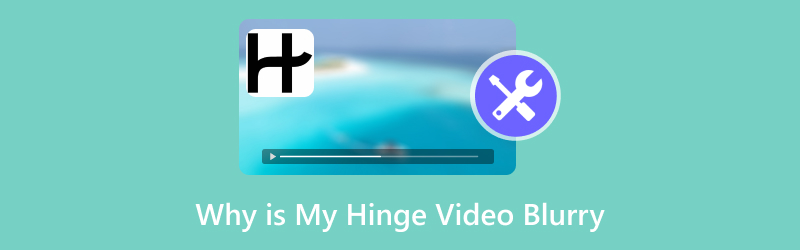
- GUIDELISTE
- 1. Hva forårsaket at hengselvideoen var uskarp?
- 2. Slik fikser du uskarp video med hengsler
- 3. Vanlige spørsmål
1. Hva forårsaket at hengselvideoen var uskarp?
Før du går inn på løsninger, er det viktig å forstå hvorfor Hinge-videoen din kan være uskarp. Det er flere årsaker til dette, alt fra videokvaliteten til innstillinger på telefonen eller til og med problemer med Hinges opplastingsprosess.
Lav videokvalitet
Noen ganger er videokvaliteten på telefonen eller kameraet rett og slett for lav til optimal visning på en plattform som Hinge. Hvis videoen din er filmet i lav oppløsning eller lastet opp en video som ikke ble tatt opp i HD, kan den virke uskarp når den er lastet opp.
Dårlig internettforbindelse
Det kan være en treg prosess å laste opp videoer, og hvis internettforbindelsen din er ustabil mens du laster opp, kan Hinge redusere kvaliteten på videoen din ved å komprimere den. En dårlig forbindelse kan være hovedårsaken til uskarp video, spesielt hvis du merker at opptaket ser klarere ut rett etter opplasting, men deretter blir uskarpt etterpå.
Hengslets kompresjonsalgoritme
Hengsel komprimerer videoer for å gjøre dem enklere for brukere å laste inn, spesielt når de vises på mobile enheter. Komprimering kan redusere filstørrelsen og gjøre at videoer lastes inn raskere, men det går ofte på bekostning av den visuelle kvaliteten. Dette kan føre til at videoer ser uskarpe ut når de lastes opp.
Lys- og fokusproblemer under opptak
Hvis videoen din er filmet under dårlige lysforhold eller fokuset er sviktet, kan den bli uskarp selv før den lastes opp til Hinge. Dårlig belysning forårsaker støy i videoen, og fokusproblemer fører til manglende skarphet.
Korrupsjon av videofiler
Noen ganger kan videoen din virke uskarp på grunn av korrupsjon i selve filen. Dette kan skje under opptaksprosessen, når filen overføres eller til og med under opplastingsprosessen. I slike tilfeller kan det å fikse filen være løsningen.
2. Slik fikser du uskarp video med hengsler
Nå som vi vet hva som kan forårsake problemet, la oss se på hvordan vi kan fikse en uskarp Hinge-video. Du kan prøve forskjellige metoder, alt fra enkle trinn til bruk av spesialiserte verktøy. Her er noen tilnærminger som har fungert for meg:
Metode 1: Last opp videoen på nytt
Hvis videoen din ser uskarp ut etter opplasting, kan du prøve å slette den og laste den opp på nytt. Dette høres kanskje enkelt ut, men noen ganger ligger problemet i Hinges komprimering under den første opplastingen. Ny opplasting kan løse problemet hvis videoen ikke ble behandlet riktig første gang.
Metode 2: Film i høyere kvalitet eller HD
Sørg for at videoen er filmet i høy kvalitet eller minst HD-oppløsning. Hvis du filmer med en smarttelefon, sjekk kamerainnstillingene for å sikre at du filmer i best mulig kvalitet. Sikt alltid mot høyeste oppløsning, ideelt sett 1080p eller høyere. Prøv også å filme under godt opplyste forhold for å redusere sjansen for kornethet.
Når hengselbildet ditt er uskarpt, kan du også følge løsningen for å fjern uskarpheten i bildet.
Metode 3: Sjekk internettforbindelsen din
Før du laster opp videoen din, må du sørge for at du er koblet til et pålitelig Wi-Fi-nettverk. Hvis du bruker mobildata, kan du prøve å bytte til Wi-Fi. Dette bidrar til å redusere sjansen for at videoen komprimeres for mye under opplasting på grunn av en svak forbindelse.
Metode 4: Bruk et videoredigeringsverktøy for å forbedre videoen
Det er her verktøy som ArkThinker Video Converter Ultimate kommer inn i bildet. Bruk av en videokonverterer eller et videoforbedringsverktøy kan hjelpe deg med å forbedre klarheten i videoen din før du laster den opp. La meg vise deg hvordan jeg brukte dette verktøyet til å forbedre en uskarp video jeg hadde på Hinge.
ArkThinker Video Converter Ultimate er et alt-i-ett-verktøy for videokonvertering og -forbedring som kan fikse uskarpe videoer. Det er mer enn bare en videokonverterer, og Video Enhancer-funksjonen lar deg oppskalere oppløsning, forbedre lysstyrke og kontrast og redusere videostøy. Dette gjør det til det perfekte verktøyet for å forbedre uskarpe Hinge-videoer før du laster dem opp.
Her er en trinnvis løsning for en uskarp Hinge-video ved å bruke ArkThinker Video Converter Ultimate:
Last ned programvaren gratis via følgende knapper. Når den er installert, åpner du den.
Åpne programmet for å fikse uskarpe videoer og gå til Verktøykasse fanen. Der ser du Video Enhancer alternativ.

Slå den store + -knappen midt i grensesnittet, og klikk på den for å laste opp den uskarpe Hinge-videoen du vil fikse.
Etter at du har lastet inn videoen, kan du velge alternativer for å fjerne uskarphet, som for eksempel Oppskalert oppløsning, Fjern videostøy, og Optimaliser lysstyrke og kontrast for å gjøre videoen din mer presis og skarpere.

Når du er fornøyd med innstillingene, klikker du på forhåndsvisningsknappen for å sjekke effekten. Deretter velger du ønsket MP4-videoformat for Hengsel og oppløsning, og klikker deretter på Forbedre knappen. Programmet vil gjøre sin magi, og den forbedrede videoen din vil være klar!

For datingappen Hinge er videoprompten 30 sekunder. Hvis den uskarpe videoen er lengre enn 30 sekunder, kan du bruke klippefunksjonen i ArkThinker Video Converter Ultimate for å trim videofilen.
ArkThinker Video Converter Ultimate er revolusjonerende for meg. Jeg har en uskarp Hinge-video som så uprofesjonell ut, og etter å ha forbedret den med programvaren, ble klarheten dramatisk forbedret. Det eneste jeg mislikte var at behandlingen tok litt tid, spesielt for store videoer.
3. Vanlige spørsmål
Hvorfor blir Hinge-videoene mine uskarpe når jeg laster dem opp?
Det er flere årsaker til uskarpe Hinge-videoer, inkludert lav videokvalitet, dårlig belysning, svak internettforbindelse under opplasting eller Hinges videokomprimering.
Kan jeg forhindre at Hinge-videoer blir uskarpe i fremtiden?
Ja! Spill inn videoene dine i HD, sørg for god belysning og sjekk internettforbindelsen din før du laster opp. Du kan også bruke videoforbedringsverktøy som ArkThinker Video Converter Ultimate for å forbedre videokvaliteten før du laster opp.
Vil bruk av et videoforbedringsverktøy fikse alle uskarpe videoer?
Vanligvis, ja! Verktøy som ArkThinker kan forbedre videoen din ved å øke oppløsningen, minimere støy og gjøre bildet skarpere. Likevel avhenger den ultimate kvaliteten av detaljnivået i den originale videoen.
Hvilket videoformat for Hinge?
For Hinge er MP4 det beste videoformatet å bruke. Dette godt støttede formatet garanterer høy kvalitet og kompatibilitet på forskjellige enheter og plattformer. Hinge foreslår å bruke MP4 for videoopplastinger siden det balanserer kvalitet med filstørrelse effektivt.
Konklusjon
Hvis du har lurt på hvorfor Hinge-videoen min er uskarp?, vet du nå flere mulige årsaker, fra lav oppløsning til problemer med internettforbindelsen. Heldigvis finnes det mange måter å fikse uskarpe Hinge-videoer på, inkludert opplasting på nytt, filming i høyere kvalitet og bruk av verktøy som ArkThinker Video Converter Ultimate for å forbedre videoen din før opplasting. Ved å følge tipsene i denne artikkelen kan du sørge for at Hinge-profilvideoene dine er skarpe, klare og klare til å gi et godt førsteinntrykk.
Hva synes du om dette innlegget? Klikk for å rangere dette innlegget.
Utmerket
Vurdering: 4.8 / 5 (basert på 387 stemmer)
Finn flere løsninger
3 apper for å uskarpe videoer på iOS/Android, datamaskin og online Fiks en uskarp video, fjern uskarpheten i en video og gjør en video tydelig Hvorfor og hvordan fikse jeg uskarpe videoer på Instagram Story Hvorfor er iPhone-videoen min uskarp? Årsaker og enkle løsninger 4 metoder for å fikse uskarp zoomvideo Slik reparerer du MP4-filer – enkle og effektive måter å fikse ødelagte videoer påRelative artikler
- Redigere video
- Hvordan lage en kort video lengre med 3 forskjellige metoder
- Sløyfe en video på iPhone, iPad, Android-telefon og datamaskin
- Gratis programvare for videoredigering – 7 beste gratis videoredigeringsapper
- 3 TikTok Watermark Remover-apper for å fjerne TikTok Watermark
- Videofilter – Hvordan legge til og sette et filter på en video 2024
- Slik bremser du en video og lager slow motion-video 2024
- Del den store videofilen din med 3 beste filmtrimmere 2024
- Hvordan legge til vannmerke til video på forskjellige enheter 2024
- 5 beste MP4-kompressorer for å redusere videofilstørrelsen 2024
- Detaljert veiledning om hvordan du bremser en video på Snapchat 2024


